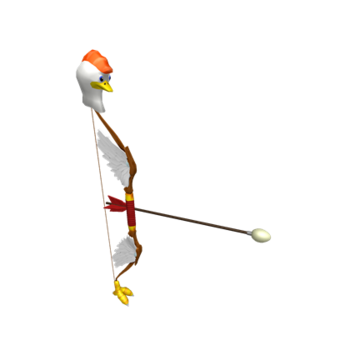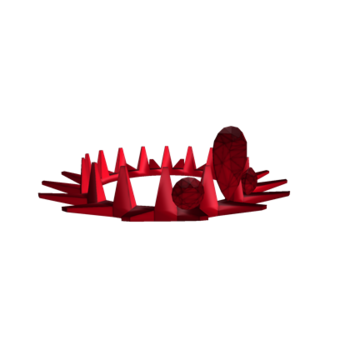Fortnite é um jogo online e, portanto, requer uma conexão ativa com a Internet para ser jogado. Outra coisa importante é que é um título que recebe atualizações com certa frequência. Periodicamente, de fato, os desenvolvedores do Fortnite disponibilizam atualizações que melhoram a experiência de jogo e/ou resolvem alguns problemas técnicos, sendo importante instalá-los em tempo hábil. Você gostaria de poder usá-lo também, mas, tendo entrado recentemente no mundo deste famoso título multiplayer, não tem certeza de como fazê-lo.
Não se preocupe: se você está se perguntando como atualizar fortinite, saiba que hoje estou aqui para te dar uma mãozinha. Aliás, no guia de hoje, mostrarei passo a passo como fazer isso tanto no computador quanto nos principais consoles, como PlayStation 4, Xbox One e Nintendo Switch. Além disso, caso você jogue Fortnite em dispositivos móveis, como smartphones e tablets, explicarei como mantê-lo atualizado também no Android e no iOS.
Aposto que você está morrendo de vontade de começar a ler este guia, certo? Se sim, o que você está esperando? Sente-se confortavelmente, preste atenção nas dicas que preparei para você nos próximos capítulos e tente colocá-las em prática. Só tenho a desejar uma boa leitura e, acima de tudo, uma boa estadia!
conteúdo
- Como atualizar Fortnite no PC
- Como atualizar Fortnite no PS4
- Como atualizar o Fortnite no Xbox One
- Como atualizar o Fortnite no Nintendo Switch
- Como atualizar o Fortnite Android
- Como atualizar o Fortnite no iOS
Como atualizar Fortnite no PC
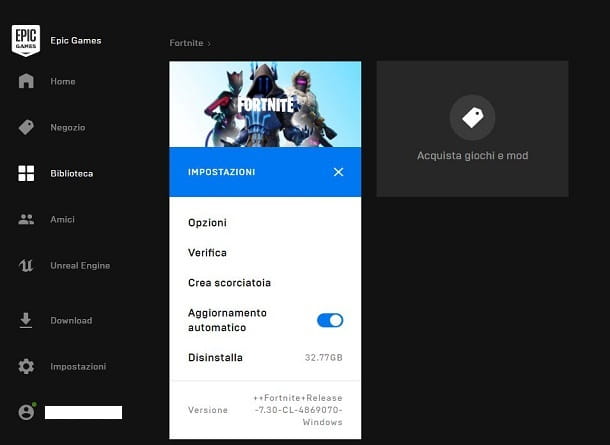
Se você está jogando fornecidas através do seu computador Windows ou o seu Mac, saiba que atualizar o jogo é muito simples. Na verdade, você deve saber que, por padrão, o software Lançador de jogos épicos garantir que os jogos comprados e baixados, incluindo Fortnite, sejam mantidos atualizados.
No entanto, pode acontecer que essas atualizações não ocorram, porque uma opção foi desativada no programa ou existem outros problemas. Para verificar se as atualizações automáticas estão ativadas, você precisa iniciar Lançador de jogos épicos e clique no item Configurações, que você encontra no menu lateral. Na nova tela que é mostrada a você, percorra os diferentes itens de configuração, até encontrar a seção Gerenciar jogos.
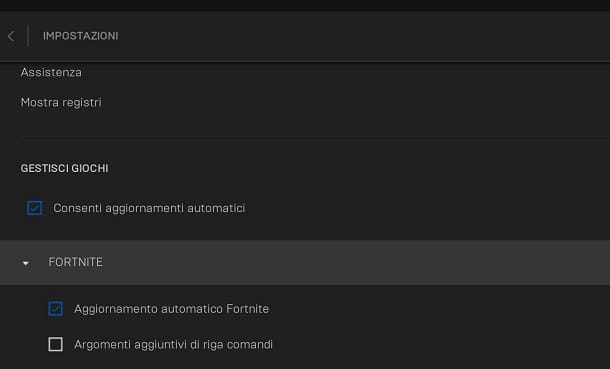
Feito isso, verifique se a caixa está Permitir atualizações automáticas está ativo, para que todos os jogos instalados via Lançador de jogos épicos mantenha-se atualizado. Em seguida, clique na entrada Fortnite, que você pode encontrar um pouco mais abaixo, e verifique se a caixa está ativada Atualização automática do Fortnite: se estiver desativado, todos os jogos serão atualizados, exceto Fortnite.
Um procedimento alternativo ao indicado nas linhas acima é habilitar atualizações para Fortnite diretamente da seção biblioteca, acessível através dos itens de menu na barra lateral doLançador de jogos épicos. Em seguida, clique nesta seção e pressione o botãoícone de engrenagem que você encontra ao lado da miniatura em relação a Fortnite. Na caixa que aparece na tela, mova a alavanca de FORA a ON em correspondência com o item Atualizações automáticas e pronto.
Se você estiver tendo problemas para baixar atualizações, verifique se o seu PC está conectado à Internet. Eu falei com você em detalhes sobre este tópico em meu guia dedicado.
Como atualizar Fortnite no PS4
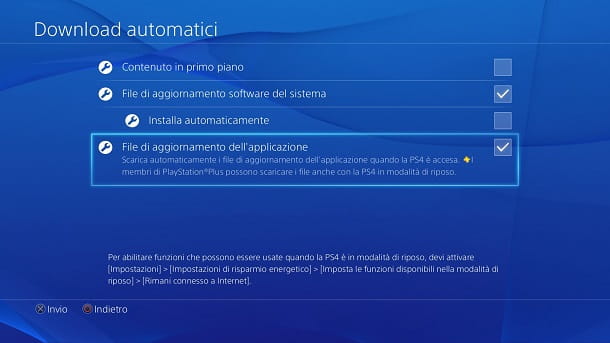
Se você jogar Fortnite meios PlayStation 4, você deve saber que os jogos são atualizados do console automaticamente, caso as atualizações automáticas não tenham sido desativadas. Esse recurso permite, de fato, manter o software e os jogos do console atualizados continuamente, tanto quando está ligado quanto quando está em modo de espera.
Para atualizar o Fortnite, portanto, primeiro verifique se o PS4 está conectado à Internet (se você não sabe como verificar essa condição, sugiro que leia meu guia dedicado ao assunto) e ative o download automático de atualizações.
Para fazer isso, selecione o ícone de pasta (Configurações) no menu inicial do PlayStation e selecione itens Sistema > Baixar automatici das telas a seguir. Agora, coloque uma marca de seleção na caixa Arquivo de atualização do aplicativo e todos os seus jogos serão atualizados automaticamente quando o console for ligado e conectado à Internet.
Se você deseja habilitar atualizações mesmo quando o PlayStation está no modo descanso (disponível apenas para usuários adição), vá para o painel novamente Configurações console e selecione itens Configurações de economia de energia > Define as funções disponíveis no modo de hibernação e, em seguida, marque a caixa Fique conectado à internet.
Caso queira proceder manualmente para atualizar Fortnite, destaque o último na tela inicial do PlayStation 4 e pressione o botão Opções no controlador. Na tela exibida, selecione o item Verifique se há atualização para começar a procurar novas versões do jogo, que serão baixadas caso sejam encontradas.
Como atualizar o Fortnite no Xbox One
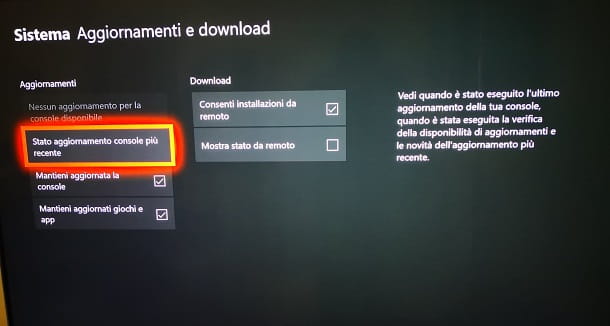
Para atualizar um Fortnite su Xbox One, conceitualmente procedemos da mesma forma que já expliquei a você no capítulo anterior no PlayStation 4. Portanto, será necessário que o console esteja conectado à Internet (expliquei como verificar essa condição neste meu guia) e que são configurações habilitadas relacionadas a atualizações automáticas de jogos.
Primeiro, selecione o seu username canto superior esquerdo e chegar à seção Configurações (eu'ícone com engrenagem) no menu principal do Xbox. Feito isso, pressione o botão Configurações entre as opções que são mostradas a você um pouco mais abaixo e selecione os itens Sistema > Atualizações e downloads e, em seguida, coloque a marca de seleção nas caixas Mantenha jogos e aplicativos atualizados.
Ao fazer isso, toda vez que uma nova versão do Fortnite estiver disponível, ela será baixada e instalada automaticamente no Xbox One.
Como atualizar o Fortnite no Nintendo Switch
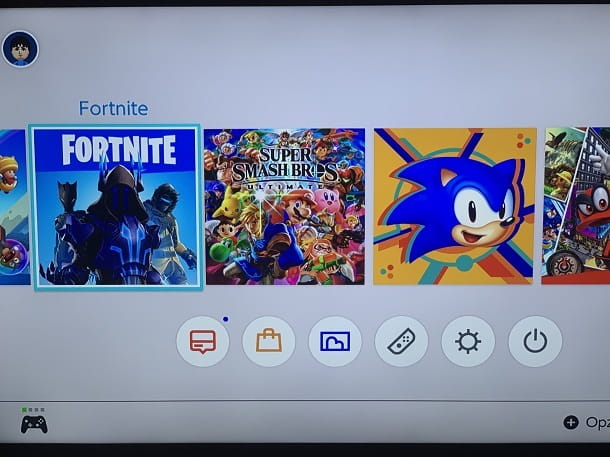
Se o console que você possui é um Nintendo Interruptor, atualize o Fortnite requer uma conexão ativa com a Internet no console.
Primeiro, portanto, verifique se o console está conectado à rede Wi-Fi doméstica. Para isso, na tela principal do Nintendo Interruptor, pigia l 'ícone de engrenagem, para acessar o painel de Configurações. Em seguida, pela barra lateral esquerda, acesse os itens Internet > Configurações de Internet e conecte-se a uma rede Wi-Fi, digitando a senha de acesso correspondente.
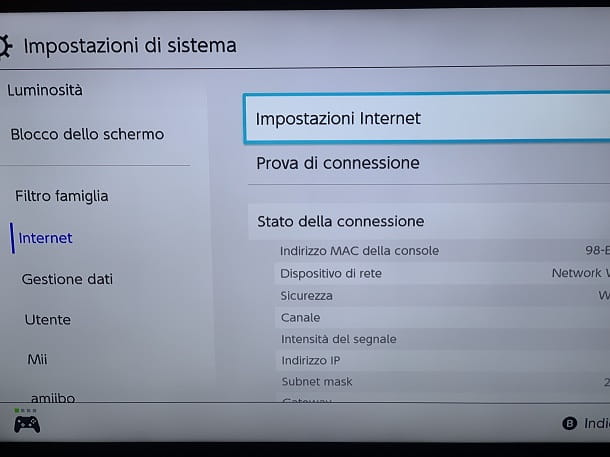
Agora, volte para a tela principal novamente Configurações do Nintendo Switch e selecione o item Sistema, no menu lateral. Em seguida, ative a voz Atualização automática de software, para garantir que seus jogos sejam atualizados automaticamente.
Neste ponto, tudo o que resta é começar Fortnite na tela inicial do Nintendo Switch. Se houver uma atualização disponível que ainda não tenha sido feita, será exibido um aviso na tela, ao qual você deverá responder sim. Ao fazer isso, os novos arquivos de atualização serão baixados e, ao final deste procedimento, o Fortnite estará disponível para ser jogado.
Como atualizar o Fortnite Android
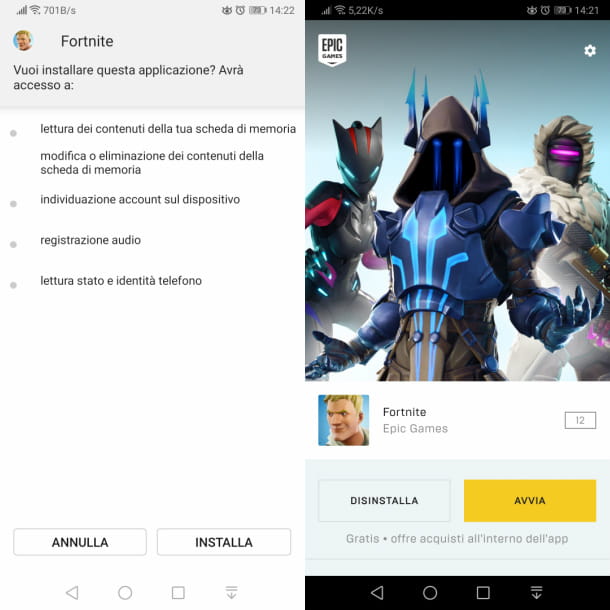
Se você instalou o Fortnite no Android através do Play Store do Google, você pode atualizar o jogo como faria com qualquer outro aplicativo, abrindo a loja oficial do Google, visitando o cartão Fortnite e pressionando o botão refrescar, se disponível. Para obter mais informações sobre como atualizar aplicativos no Android, visite meu tutorial detalhado.
Fortnite su Android também está disponível através APK para download diretamente do site oficial, sem a necessidade da Google Play Store. Se você entendeu desta forma, você precisa saber que quando você instala pela primeira vez Fortnite, a instalação do Instalador do Fortnite, app que tem a mesma função do software Lançador de jogos épicos para PC, para gerenciamento de jogos.
Este aplicativo permite que você instale Fortnite no seu smartphone ou tablet e mantê-lo atualizado continuamente, com base nas diferentes versões que são disponibilizadas periodicamente. Quando uma nova atualização estiver disponível, ela será notificada no aplicativo Instalador do Fortnite e você pode baixá-lo pressionando o botão refrescar.
Quando o download estiver concluído, você verá uma nova seção, através da qual atualizar o Fortnite: pressione o botão Instalar e aguarde o término do procedimento. Tudo o que resta é pressionar o botão Apri para começar Fortnite e aguarde que todos os procedimentos automáticos sejam realizados, para que o jogo esteja pronto para rodar corretamente.
Como atualizar o Fortnite no iOS
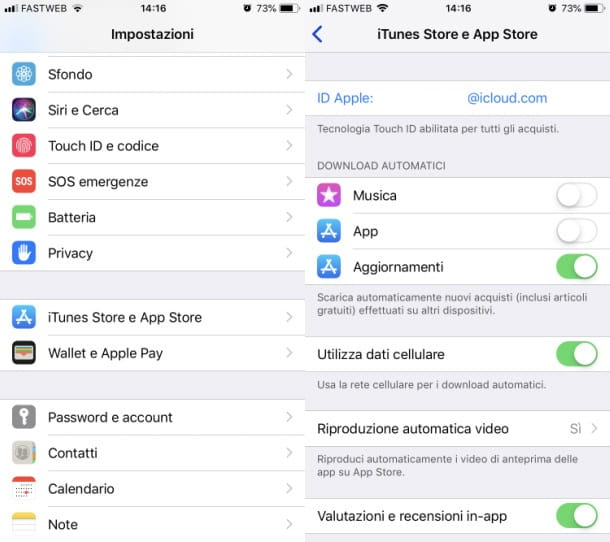
Su iPhone e iPad, Fortnite pode ser baixado gratuitamente através doapp Store de iOS. As atualizações são realizadas automaticamente pelo sistema operacional da Apple sempre que estão disponíveis.
A opção de atualizações automáticas, no entanto, pode ser desabilitada em Configurações de iOS. Para verificar se isso não aconteceu, abra o aplicativo Configurações (eu'ícone com engrenagem) que você encontra na tela inicial e percorra os diferentes itens, até encontrar aquele chamado iTunes Store e App Store. Agora, toque no último e verifique se a alavanca ao lado do item Aggiornamenti está configurado para ON.
Feito isso, conecte o iPhone ou iPad à Internet (eu falei sobre isso em detalhes neste meu guia) e pronto. Se uma nova atualização estiver disponível, ela será baixada automaticamente no iOS.
Se a atualização não for instalada automaticamente, você pode verificar se há uma disponível procedendo manualmente: primeiro, inicie oapp Store, através do seu ícone (um "A" estilizado) na tela inicial e toque na guia Aggiornamenti, localizado na parte inferior.
Feito isso, se uma atualização do aplicativo estiver disponível Fortnite, você encontrará o botão refrescar ao lado de. Tudo o que resta é pressionar o último para baixá-lo e instalá-lo.